图片的操作
- 格式:ppt
- 大小:2.21 MB
- 文档页数:26
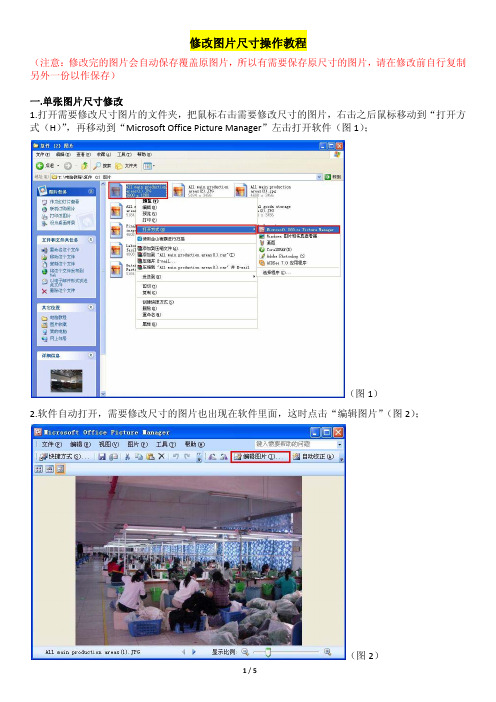
修改图片尺寸操作教程(注意:修改完的图片会自动保存覆盖原图片,所以有需要保存原尺寸的图片,请在修改前自行复制另外一份以作保存)一.单张图片尺寸修改1.打开需要修改尺寸图片的文件夹,把鼠标右击需要修改尺寸的图片,右击之后鼠标移动到“打开方式(H)”,再移动到“Microsoft Office Picture Manager”左击打开软件(图1);(图1)2.软件自动打开,需要修改尺寸的图片也出现在软件里面,这时点击“编辑图片”(图2);(图2)3.点击之后,软件右边自动弹出修改框,点击“调整尺寸”(图3);(图3)4.“调整尺寸”框打开之后,点击“预定义的宽度x高度”—“文档‐大(1024x768像素)”(图4); (注意:由于修改像素过少,图片会失真,所以建议选择修改像素为:1024x768)(图4)5.点击“确定”—点击“保存”(图5)。
(图5)二.批量修改图片尺寸1.打开需要修改尺寸图片的文件夹,把鼠标右击需要修改尺寸的图片,右击之后鼠标移动到“打开方式(H)”,再移动到“Microsoft Office Picture Manager”左击打开软件(图1);(图1)2.点击左上角的“”,图片由原本一张图就会展示出全部图片的缩略图,点击“编辑图片”(图2);(图2)3.编辑框打开之后,点击“编辑”—“全选(L) Ctrl+A”,全选全部图片(图3);(图3)4.点击“调整尺寸”(图4);(注意:全选图片之后会出现多张橙色框围住图片,可以拉动滚动条查看是不是全选了所有图片)(图4)5. 点击“预定义的宽度x高度”—“文档‐大(1024x768像素)”—点击“确定”—点击“保存”(图5)。
(图5)。

编辑器编辑文字、图片常规操作说明操作总体说明:编辑文字、图片分为以下三大步骤,这些步骤只是多种方式之一,熟悉后可自行选择喜欢的方式进行。
一、确认编辑器内空白无内容二、用无格式粘贴方式粘贴文本内容2.1、无格式粘贴文本2.2、设置文本字体大小2.3、段首行缩进两个汉字三、插入图片2.1、插入图片预备操作2.2、选择并上传图片2.3、写上图片标注并设置字体大小附:其他常用操作介绍1、附件上传。
2、表格粘贴。
3、常用操作技巧。
常规操作图示说明:一、确认编辑器内空白无内容确认编辑器内容空白,有助于减少因隐含格式对文本格式的影响。
熟悉操作后此步并不一定需要。
二、用无格式粘贴方式粘贴文本内容2.1、无格式粘贴文本无格式粘贴文本可分为三个小步骤,具体见下图:无格式粘贴文本后,如下图:2.2、设置文本字体大小无格式粘贴文本后,调整字体大小分三个小步骤,如下图:字体大小调整成功后,如下图:(请务必将光标点到文字中,看看“大小”框内是否会出现具体的数字,如果出现了则说明字体大小调整成功,若无具体数字说明字体大小调整不成功。
)2.3、段首行缩进两个汉字段首行缩进两个汉字分三个小步骤,如下图:段首行缩进两个汉字的效果如下图:三、插入图片2.1、插入图片预备操作插入图片准备分两个小步骤:一、和正文之间空一行;二、设置居中。
具体操作如下图:熟悉以后也可以在插入完图片后再设置居中。
2.2、选择并上传图片上传图片分三个小步骤,如下图:插入图片后,可左键单击图片来选中图片,选中效果如下图:2.3、写上图片标注并设置字体大小在输入图片标注后,设置字体大小分三个步骤,如下图:图片标注字体大小设置成功示例,如下图:(是否成功的判断方法类似于正文字体判断,即将光标至于标注的文字中,如果“大小”框内显示出具体数字,则设置成功,若该框无具体数字,则设置不成功。
)重复步骤2.2和2.3来插入后续图片,但在插入后续图片前,记得在上一张图片的标注后敲回车空一行,如下图。

详解利用Photoshop对图片进行自由变形的8种操作方法在学习Photoshop使用的过程中,我们常常会碰到很多对象变形的需求,“自由变换”就是完成这一功能的强大制作手段之一,熟练掌握它的用法会给工作带来莫大的方便。
大家都知道在PS中编辑(Edit)菜单下有一个变换菜单,它的子菜单包含缩放、旋转等等,初学者在对这些菜单的理解上往往会以强记的方式,其实这样学习效果并不好。
这里我就借助马海祥博客的平台根据自己的一些经验和体会,对“自由变换”作了一个小结,以此献给Photoshop的初学者。
首先,我们要先了解以下几个功能键的使用:自由变换的快捷键:Ctrl+T辅助功能键:Ctrl、Shift、Alt其中Ctrl键控制自由变化;Shift控制方向、角度和等比例放大缩小;Alt键控制中心对称。
接下来,马海祥就为大家详细的介绍一下利用Photoshop对图片进行自由变形的8种操作方法:一、三键均不按下,用鼠标拖动1、鼠标左键按住变形框角点=>对角不变的自由矩形(可反向拖动,形成翻转图形);2、鼠标左键按住变形框边点=>对边不变的等高或等宽的自由矩形;3、鼠标左键在变形框外拖动=>自由旋转角度,精确至0.1度。
(这里,马海祥要提醒大家一点:5.0版本通过“info”信息面板“F8”;6.0以上版本可直接在选项栏中定义)二、按下Ctrl,用鼠标拖动1、鼠标左键按住变形框角点=>对角为直角的自由四边形;2、鼠标左键按住变形框边点=>对边不变的自由平行四边形;3、Ctrl对角度无影响。
4、特例(如下图),当某角点拖动至侧对边外时(不好意思,具体位置和角度未计算)会出现如图扭曲。
三、按下Shift,用鼠标拖动1、鼠标左键按住变形框角点=>等比例放大或缩小(可反向拖动,形成翻转图形);2、鼠标左键按住变形框边点=>(同一,即无影响);3、鼠标左键在变形框外拖动=>15°增量旋转角度,可作90°、180°顺逆旋转。


如何利用Adobe Photoshop软件实现图片移动和旋转操作在当今的数字时代,图像编辑软件已经成为我们日常生活中必不可少的工具之一。
而Adobe Photoshop作为业界最受欢迎的图像编辑软件,其功能和操作性也得到了广大用户的认可。
在谈到图像编辑中最基本的操作之一——图片移动和旋转时,Adobe Photoshop的实用性和灵活性再次体现出来。
本文将介绍如何在Adobe Photoshop软件中利用简单的操作实现图片的移动和旋转。
在开始具体操作之前,我们需要先确保已经安装了Adobe Photoshop软件,并且已打开需要编辑的图像。
移动图片操作是最基本且简单的操作之一,主要是通过鼠标或触摸板控制图片在画布上的移动。
首先,选择“移动工具”选项。
这个工具位于工具栏的左侧,图标形状类似于一个十字架加一个箭头。
在点击选中该工具后,我们可以通过鼠标左键点击并拖动图像来实现图片的移动。
在移动过程中,鼠标左键不松开可以调整图片的位置,这样我们就可以根据需要精确地将图像移动到目标位置。
旋转图片操作可以为图片添加更多的动态效果。
与图片移动类似,旋转图片操作也需要先选中“旋转工具”选项。
这个工具的图标位于“移动工具”旁边,形状为一个弧形的箭头。
选中该工具后,我们可以将鼠标光标放在需要旋转的图片上,然后按住鼠标左键并同时移动鼠标,即可实现图片的旋转。
在旋转过程中,鼠标光标的位置与图片的中心点有关,可以根据需要调整鼠标光标的位置来实现不同效果的旋转。
同时,按住Shift键(或者Option键)可以进行等比例调整和自由旋转操作。
除了基本的移动和旋转操作,Adobe Photoshop还提供了一些高级的功能和效果,可以让我们在编辑过程中实现更多的创意和变化。
比如说,我们可以利用“自动内容感应移动”功能来智能地填补或复制移动过程中出现的空白部分。
这个功能可以通过选中“编辑”菜单,然后选择“自动内容感应移动”来进行操作。
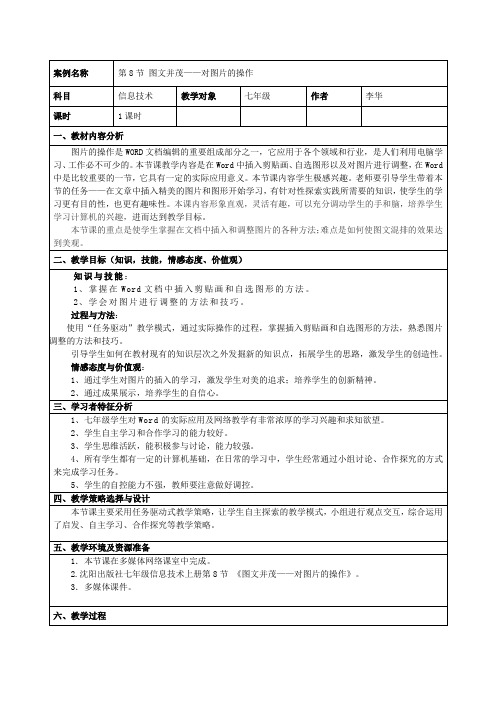
教学过程教师活动学生活动设计意图及资源准备激情导入引入课题教师在大屏幕先后演示准备好的两篇文章(纯文字版的和图文混排版的)。
让学生说说更喜欢哪一篇?喜欢的原因是什么。
教师:想不想自己制作一个精美的文稿?学生:(想……)教师由此引出本节课的内容。
,并布置为“任务”欣赏作品回答老师问题学生欣赏精美作品的同时,提高对Word的感性认识,可以培养学生对美的欣赏能力和意识,在轻松的环境中进入这节课的学习。
通过布置这样的“任务”激发学生学习兴趣和制作欲望,这样能更好地调动学生学习的积极性寓教于乐合作探究出示本节课第一个任务任务一:插入剪贴画的方法。
学生自学课本与插入剪贴画相关内容,写出操作方法、步骤然后动手操作。
请学生上台来演示,教师板书学生的插入方法。
向学生简介并演示插入剪贴画的方法、步骤。
教师在这个过程中巡视了解学生自学的情况,接受学生提出的疑难问题,辅导个别的学生。
任务二:插入自选图形学生自学相关内容,动手操作。
请学生上台来演示。
教师在这个过程中巡视了解学生自学的情况,接受学生提出的疑难问题,辅导个别的学生。
任务三:图片的调整1、缩放图片2、设置图文混排3、旋转图片4、组合图片教师根据学生操作练习的实际情况,进行知识讲评和学习行为表现讲评。
解决同学们提出的共性问题,提醒同学们在操作过程中应该注意的事情。
看课本进行自学,学生独立按步骤完成,能力稍差的学生可以请教其他同学,完成“任务”。
并将操作过程中出现的问题记录下来,并与其他成员交流解决,不能解决的问题提交教师。
认真观察教师的操作步骤,模仿操作。
自主阅读,小组讨论并动手操作。
操作过程中出现的问题与其他成员交流解决,不能解决的问题提交教师。
自学相关内容,并动手操作。
操作过程中出现的问题与其他成员交流解决,不能解决的问题提交教师。
鼓励学生遇到问题相互讨论、协作解决,教师巡视,及时处理学生遇到的各种问题。
在第一个任务的基础上,把任务升级,让学生自己探索自主学习,提高操作水平首先插入简单的图片,然后再对图片进行调整,这样符合由易到难的教学规律。
批量操作图片处理更高效作者:俞木发来源:《电脑爱好者》2020年第18期ImagesMixer(https:∥www.zapwallpaper.fr/accueil/imagesmixer/,非索尼摄像机自带的软件)支持批量转换大小、重命名、添加水印等操作。
比如公众号文章封面图片以900像素×500像素显示效果最佳,现在可以使用ImagesMixer将原来的1920像素×1080像素图片调整为最接近上述的尺寸,同时加上公司的Logo图片作为版权水印。
首先准备好需要处理的图片,启动ImagesMixer后点击“+”,将所有需要处理的图片导入程序中。
勾选Resize,在右侧的设置框中输入900(表示图片宽度调整到900像素,高度使用默认纵横比,比如1920像素×1080像素,调整后尺寸为900像素×506像素,这样调整后的图片基本不会变形)。
勾选Watermark,点击文件夹图标,打开“C:\Program Files(x86)\ZapWall Paper\ImagesMixer\Logo”选择水印图片,在Location列表中选择图片水印的位置,Center表示居中显示(图1)。
点击“Start processing”开始处理,这样程序会依次对所有的图片进行调整大小和添加水印(具体处理进程还可以多选其他功能,如勾选Rename重命名,Effect選择处理效果),在下方的窗口中可以看到选择的处理进程(图2)。
默认处理后的图片会保存在“C:\Users\当前用户\Pictures\ImagesMixer\out”。
完成上述操作后打开上述目录,可以看到图片宽度都被调整为900像素×506像素,而且每张图片中间都自动加上了Logo图片水印(图3)。
ImagesMixer还提供了许多很酷炫的处理效果(勾选Filter,选择自己需要的效果),勾选Animated GIF(可以选择多张内容一样,颜色、饱和度不一致的图片)则可以制作出动态效果的图片(图4)。
Office2007办公应用图片的基本操作在Word文档中插入图片之后,用户可以根据自己的需要更改图片的大小,或者对齐进行裁切,同时还可以对图片的位置、排列方式、旋转角度进行设置。
1.调整图片大小若要在文档中调整图片的大小,用户可以利用鼠标、功能区或者对话框等多种方式来进行。
●利用鼠标调整图片大小选择要调整大小的图片,将光标置于该图片周围的控制块上,当光标变成“双向”箭头形状时,拖动鼠标即可调整图片的大小,如图4-4所示。
拖动图4-4 利用鼠标调整图片大小●利用功能区调整大小选择图片,并选择【格式】选项卡。
然后,在【大小】组的【形状高度】和【形状宽度】微调框中分别输入具体的数值,如输入3和4,并按Enter键即可,如图4-5所示。
设置图4-5 利用功能区调整图片大小●利用对话框调整图片大小选择要调整大小的图片,单击【大小】组中的【对话框启动器】按钮,在弹出的【大小】对话框中,即可设置图片的高度和宽度,如图4-6所示。
设置图4-6 利用对话框调整图片大小2.裁剪图片在文档中使用图片时,有时仅需要图片中的某一部分,此时就需要对图片进行裁剪操作。
若要裁剪图片,需要先选择该图片,并单击【大小】组中的【裁剪】按钮。
此时,图片周围将出现8个剪裁控制柄,用户只需拖动任意一个控制柄即可对图片进行裁剪,如图4-7所示。
拖动图4-7 裁剪图片3.设置图片排列方式默认情况下,图片和剪贴画均以嵌入的方式插入文档,当一些图片处理功能对嵌入图片无效时,便可以更改图片的排列方式。
更改图片位置图片在文档中的位置主要包括嵌入文本行和文字环绕两类,其中文字环绕又可以分为9种不同的排列方式,如图4-8所示。
图4-8 不同位置的图片示意图若要更改图片的位置,只需选择要更改位置的图片,并选择【格式】选项卡,单击【排列】组中的【位置】选项卡,在其下拉列表中选择所需选项即可,如选择“顶端居左,四周型文字环绕”选项,如图4-9所示。
选择图4-9 更改图片位置设置环绕方式Word内置的环绕方式包括嵌入型、四周型环绕、紧密型环绕、衬于文字下方、衬于文字上方、上下型环绕以及穿越型环绕七种。
图片处理技巧:使用图像编辑软件的基本操作1. 引言在现代社交媒体和数字化时代,图片处理已经成为了一项非常重要的技能。
无论是用于个人创作、商业设计还是社交传媒,使用图像编辑软件进行基本操作是学习图片处理的第一步。
本文将介绍一些常见的图像编辑软件以及它们的基本操作。
2. 常见图像编辑软件2.1 Adobe PhotoshopAdobe Photoshop 是业界公认的最强大和流行的图像编辑软件之一。
它提供了许多高级功能和工具,适用于专业设计师和摄影师。
其中一些基本操作包括调整图像大小、裁剪、旋转等,还有更复杂的功能如背景擦除、图层混合模式等。
2.2 GIMPGIMP 是免费且开源的图像编辑软件,可在几乎所有操作系统上运行。
虽然它功能没有 Photoshop 那么强大,但对于普通用户来说已经足够了。
其基本操作涵盖了如调整亮度、对比度、色彩平衡等常见修饰,同时还提供选区工具和绘画工具。
2.3 LightroomAdobe Lightroom 主要用于摄影后期处理,是专门针对RAW格式照片进行编辑的软件。
它提供了丰富的色彩和曝光控制选项,还具备图像降噪、镜头校正等功能。
其基本操作包括白平衡调整、阴影和高光恢复、饱和度调整等。
2.4 PixlrPixlr 是一款在线图像编辑工具,可以直接在浏览器中使用。
它提供了简化版的图像编辑功能,比如裁剪、调整亮度和对比度等。
虽然它没有强大的高级功能,但适合迅速处理图片并分享到社交媒体上。
3. 图像编辑的基本操作无论是何种软件,以下是一些常见的图像编辑操作:3.1 调整图像大小与比例根据需求,在图像编辑软件中选择合适的工具来调整图像的大小与比例。
通常可以通过手动输入尺寸或通过拖动边缘进行调整。
3.2 裁剪与旋转使用裁剪工具将图像切割为所需的形状和尺寸,并使用旋转工具进行角度调整以使其更准确。
3.3 调整色彩和对比度通过调整亮度、对比度、饱和度等参数,可以改变图像的整体色调。